Assalamualaikum wr.wb.
Hallo sobat semua, jumpa lagi dengan saya Mikhail AR.
Bagaimana kabar sobat semuanya ???, inshaAllah sehat dan selalu diberikan kebaikan dari Allah SWT. Amin ya Rabb...
Nah kali ini saya mau membahas tentang satu tools kecil, nyempil pada menu MS Office Word, hehehe. Supaya lebih jelas saya crop gambarnya di bawah ini sob.
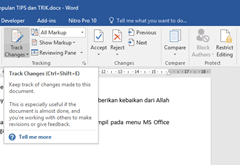
Iya sob, dugaan kalian benar sekali. Nama tools-nya Track Changes. Track changes ini sangat ampuh bagi sobat-sobat yang sering ketiban tugas jadi notulis.
Tau notulis sob, notulis adalah orang yang bertugas jadi notulen (kang ketik) ketika ada rapat, seminar, dll.
Pertanyaannya, mengapa saya tertarik berbagi tools track changes ini sob ???.
Semua itu terjadi tak lain dan tak bukan karena saya selalu jadi notulis setiap rapat rutin di lembaga saya sob. Dalam satu minggu terkadang 2 – 3 kali rapat yang durasinya kadang pagi – siang, siang – sore (untung ga pake malem juga sob). Hikhikhik.
Pengalaman mau menggunakan track changes ini juga ga sengaja sob. jadi waktu rapat, salah satu anggota rapat nyeletuk ke saya eh khai, batas editan dokumen minggu lalu dimana ya.
Saya langsung scroll mouse bawah – atas – bawah lagi, eh ternyata saya lupa ngasih tanda akhir batas materi rapat terakhir sob, biasanya saya kasih warna font yang berbeda dan mencolok, eh kelupaan. Terpaksa rapat tertunda beberapa menit, dibaca lagi sambil konsentrasi mengingat akhir pembahasan minggu sebelumnya. Capek sob.
Jadi, langsung aja sob.
Track changes ini berguna untuk editing ketikan kita di MS Office Word.
Editing ketikan dengan track changes ini banyak untungnya sob, antara lain: merubah warna font ketikan yang sedang di track, memberikan garis bawah atau garis tengah (underline, striketrough) untuk kata atau kalimat yang ingin kita hapus, dan kita dipermudah dengan persetujuan hasil track ketikan kita secara keseluruhan (ini lebih mudah dilakukan, dibandingkan kita hanya memberikan perubahan warna font pada ketikan kita).
Untuk menggunakan track changes pada MS Office Word 2016 ( yang MS Office Wordnya lebih kecil menyesuaikan), sobat semua dapat melakukkannya pada:
Review -> Track Changes
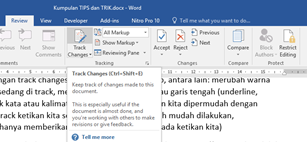
dan untuk pengaturan track changes lebih lanjut, sobat dapat mengklik pada:
Track changes option -> Advanced Options
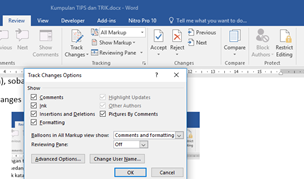
Ketika Advance Options di klik maka akan tampil menu baru seperti di bawah ini:
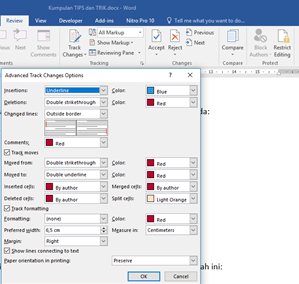
Nah selesai, tinggal sobat atur warna dan tipe editing dokumen kita deh.
Selamat mencoba ya, semoga kita dapat menjadi notulis yang lebih baik lagi kedepannya.
Wassalam
Mikhail AR
woow.. very useful. thank you bro
you are welcome bro...
Cubo main di utopian.io ran.. Bayaran labiah gadang soal tutorial.
siipp bg... wak cubo daftar dulu....
Good post...nice article..:)